Mağazanızı Daha Etkili Hale Getirmek için 8 Hızlı WooCommerce İpuçları ve Püf Noktaları
Yayınlanan: 2021-05-24Bu kadar teknik değilseniz, bir çevrimiçi mağaza oluşturmak korkutucu olabilir. Piyasa farklı e-ticaret eklentileriyle dolu olduğu için yapabileceğiniz en büyük hata online mağazanız için yanlış platformu seçmektir. Ama iyi olan şey, yalnız değilsin. İşleri sizin için kolaylaştırmak için buradayız.
E-ticaret satışları patlarken, doğru yolda ilerlemek daha önemli. WordPress destekli web sitenizle çevrimiçi bir mağazaya başlamak istiyorsanız, WooCommerce asla yanlış gidemez. WordPress ile çevrimiçi mağazanız için WooCommerce'i nasıl kullanacağınıza ilişkin bu kapsamlı kılavuz, işleri düzeltecektir.
Hazır mısın?
Eğer öyleyseniz, “Çevrimiçi mağazanızı yapmak için neden WooCommerce kullanıyorsunuz” ile başlayalım.
WooCommerce, WordPress'te 5 milyondan fazla aktif yükleme ile en çok indirilen e-ticaret çözümüdür. Bu WordPress e-Ticaret eklentisi, WordPress.org'da hak edilmiş bir statü olan 4,6 puana sahiptir.
WooCommerce herkese açıktır, tamamen ücretsizdir, yapılandırılması kolaydır ve herhangi bir tasarım/tema ile çalışır. Bekleyin, herhangi bir ödeme yöntemini kullanabilir, satın alma işlemini takip edebilir, yorumları paylaşabilir ve müşterilerinizle sohbet edebilirsiniz. Bir liste yapalım.
- Halihazırda var olan WordPress web sitenizi sorunsuz bir şekilde bir mağazaya dönüştürün
- WooCommerce, WordPress için ücretsiz bir eklenti olduğundan minimum maliyetle başlayın
- Hem fiziksel hem de dijital ürünler satmak
- Muhasebe, nakliye, pazarlama ve daha fazlası için geniş uzantı kitaplığı ile WordPress sitenizi herhangi bir iş ihtiyacına uyacak şekilde özelleştirebilirsiniz.
- PayPal, Stripe, Banka havalesi vb. gibi çok çeşitli güvenli ödeme ağ geçidi arasından seçim yapın.
- Her türlü zorlukta size yol gösterecek ayrıntılı belgeler ve müşteri desteği.
Listeye devam edebiliriz, ancak bunun yerine, WooCommerce'in size yüksek kaliteli bir e-ticaret mağazası oluşturmak için gereken her şeyi verdiğini söyleyelim.
WooCommerce ile Ne Satılır? Düşündüğün bir sonraki soru bu mu? WooCommerce'de fiyat etiketi olan herhangi bir şey sattığınızı söyleme riskini alırız. Fiziksel bir ürün, dijital ürünler, hizmetler, rezervasyon, abonelik veya satmak istediğiniz herhangi bir şey olabilir. Hayal gücünüzün sınırı yok.
Ve WooCommerce'i kimler kullanabilir? Bir çevrimiçi mağaza açmak isteyen herkes WooCommerce kullanabilir. Bu eklenti büyük ölçüde basitleştirilmiştir - sıfır kod bilgisi olan bir kişi bu e-mağaza eklentisini sorunsuz bir şekilde kullanabilir. Tek ihtiyacınız olan bir WordPress sitesi ve satılacak bir ürün/fikir. Ve sonra, gitmekte fayda var.
Şimdi geriye kalan tek soru şu: WooCommerce web sitenizde nasıl kullanılır? Bunu yanıtlamak için ayrıntılı bir WordPress WooCommerce öğreticisi oluşturduk.
Hemen atlayalım!
1. Çevrimiçi Mağaza Nasıl Başlatılır?
İhtiyacınız olan ilk şey bir WordPress web sitesidir. Halihazırda iyi işleyen bir siteniz varsa, WooCommerce'i yükleyebilir ve hemen mağazanıza başlayabilirsiniz. Aksi takdirde, bir web sitesi yaparak başlamanız gerekir.
Çevrimiçi mağazanızı kurmak için bir alan adına, web barındırmaya ve ardından bir SSL sertifikasına ihtiyacınız olacak. Alan adı, web sitesinin internetteki adresini ifade eder. Online mağazalar için en çok kullanılan alan adı .com'dur. Ve sonra, siteniz için internetteki bir ev olan web barındırma alırsınız. Son olarak, bu bir SSL sertifikasıdır. Neyse ki hemen hemen tüm hosting firmaları sitelerinde SSL sertifikası içeriyor, bu yüzden endişelenmenize gerek yok.
İşlem tamamlandığında, web barındırma kontrol panelinize giriş yapmak için tüm ayrıntıları içeren bir e-posta alacaksınız. cPanel'inize gidin ve WordPress'i yükleyin. Artık, WordPress Kontrol Panelinize kullanıcı adını ve şifreyi ayarlayabilirsiniz. Kontrol panelinize giriş yapın ve bir sonraki adıma hazırız.
Yapabileceğiniz bir şey, site adresinizi HTTP yerine HTTPS olarak ayarlamaktır. WordPress Adresinizde ve Site Adresinizde HTTPS kullanmanın güvenli olduğu söylenir. Ayarlar » Genel sayfasında, WordPress Adresinizi ve Site Adresinizi değiştirin. Son olarak, sayfanın en altına gidin ve ayarlarınızı saklamak için Değişiklikleri kaydet'e tıklayın .
Şimdi çevrimiçi mağazanızı kurmaya doğru ilerliyoruz.
2. WooCommerce Eklentisini Kurun
Şimdi, bir sonraki adım, web sitenize WooCommerce yüklemek. Eklentiyi indirip sitenize yükleyebilirsiniz. Eklentiler > Yeni Ekle > Eklenti Yükle'ye gidin ve ardından zip dosyasını yükleyin. Premium eklentiyi almak istiyorsanız, bu onu yüklemek için ideal bir yoldur.
Daha da kolayı, WooCommerce eklentisini doğrudan WordPress panosundan alabilirsiniz. Bunu yapmak için WordPress site kontrol panelinize gidin ve Eklentiler > Yeni Ekle'ye gidin . Burada, arama panosuna “WooCommerce” yazın ve ardından Şimdi Kur'a basın.
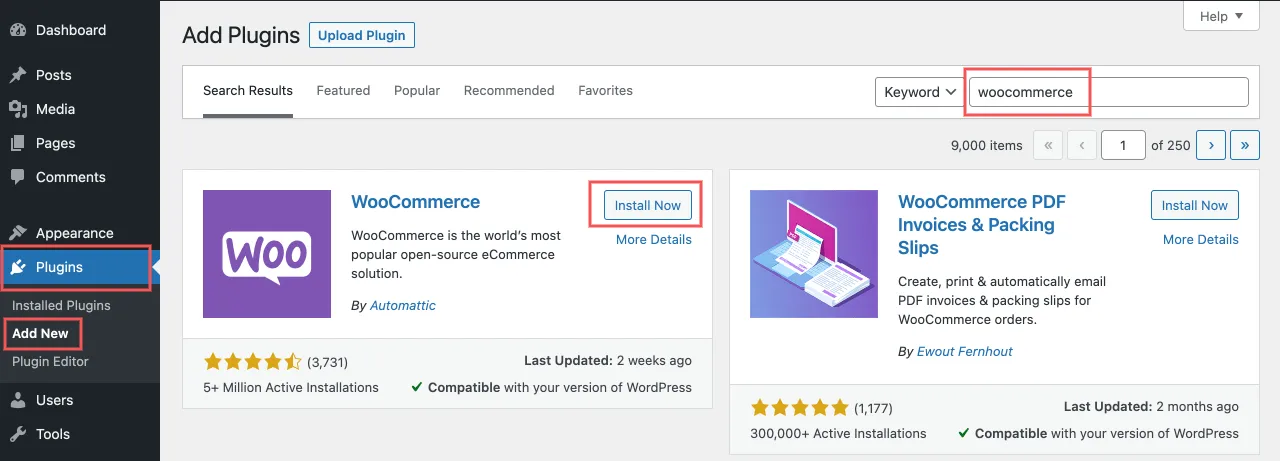
Ardından, Etkinleştir düğmesine tıklayın ve sitenizde WooCommerce çalışıyor olacak. Artık ikinci adıma geçmeye hazırsınız.
3. Eklentiyi hızlandırın
WooCommerce'i kurduktan sonra, kurulum sihirbazına girme zamanı. İlk WooCommerce kurulum sihirbazı sayfası şöyle görünür.
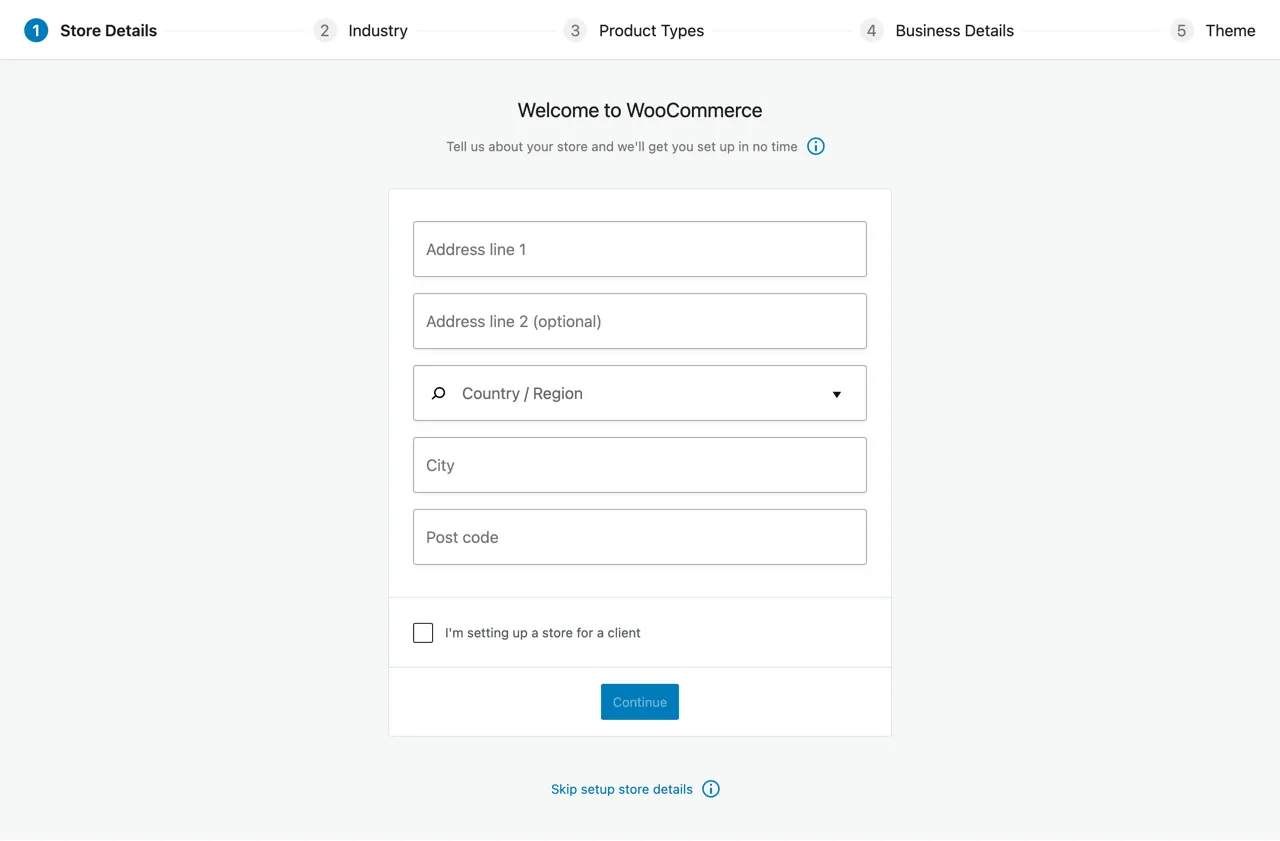
i) Mağaza Detayları
Öncelikle mağaza adresi, şehir ve posta kodu ile ilgili temel bilgileri gireceksiniz. Ayrıca bu bölümü atlayabilir ve bilgileri daha sonra doldurabilirsiniz. Ayrıca, bilgileri WooCommerce ayarlarından değiştirebilirsiniz.
ii) Sanayi
Burada mağazanızın faaliyet gösterdiği sektör türlerini seçebilirsiniz. Mağazanızın doğasına bağlı olarak birden fazla sektör seçebilirsiniz.
iii) Ürün Çeşitleri
Ardından, satmak istediğiniz ürün türünü seçersiniz. Fiziksel Ürünler, Dijital İndirmeler, Abonelikler, Üyelik veya satmak istediğiniz diğer ürün türleri olabilir.
iv) İş Detayları
Bu adımda, satmak istediğiniz ürün sayısı, başka bir yerde ürün satıyor musunuz, satmıyor musunuz gibi bilgileri verebilir ve verdiğiniz bilgilere göre önerilen/önerilen ek eklentileri seçebilirsiniz.
v) Tema
Son olarak, çevrimiçi mağazanız için kullanmak istediğiniz temayı seçebilirsiniz. Dilerseniz mevcut temanızla devam edebilir veya yeni WordPress temasına geçebilirsiniz.
vi) Jetpack Eklentisini Kurun (Opsiyonel)
Sonraki sayfa, size çok çeşitli özellikler sunan Jetpack eklentisini yüklemenizi önerir. Güvenlik işlevselliği, analitik araçlar ve daha fazlasıyla birlikte gelir. Jetpack akıllıca bir öneri olabilir, ancak bunu kullanmadan ilerleyebilirsiniz.
Artık aşağıda gösterilen kalan kurulum işlemlerini tamamlayabilirsiniz.

Ayrıca, çevrimiçi mağazanızı sorunsuz bir şekilde işletmek için bu kurulum sürecini atlamamalısınız.
vii) Ödeme yöntemlerini seçin
Tercih ettiğiniz ödeme yöntemini seçebilirsiniz. Varsayılan olarak WooCommerce, çek ve nakit gibi çevrimdışı ödemelerle birlikte Stripe veya PayPal'ı önerir. Stripe ve Paypal, çevrimiçi işlemler için son derece güvenilir ödeme yöntemleridir.
Ayrıca, teslimatta nakit ödemeyi etkinleştirebilir veya bulunduğunuz yere göre yerel bir ödeme ağ geçidi kullanabilirsiniz. Önümüzdeki günlerde daha fazla ödeme işlemcisi ekleyebilirsiniz.
viii) Nakliye masraflarını ayarlayın
Burada tercih ettiğiniz bölge ve belirli lokasyonlara göre kargo ücretini girebilirsiniz. WooCommerce, gönderim yapacağınız yeri seçmenize ve bu konumların her biri için gönderim fiyatlarını belirlemenize izin veren harika bir ayarla birlikte gelir. Mil (veya km) başına bir oran belirleyebilirsiniz ve WooCommerce sizin için hesaplamayı yapar. Kulağa kolay geliyor mu? Bu.
Son olarak, çevrimiçi mağazanız rock and roll'a hazır.
4. WooCommerce'e Yeni Ürünler Nasıl Eklenir?
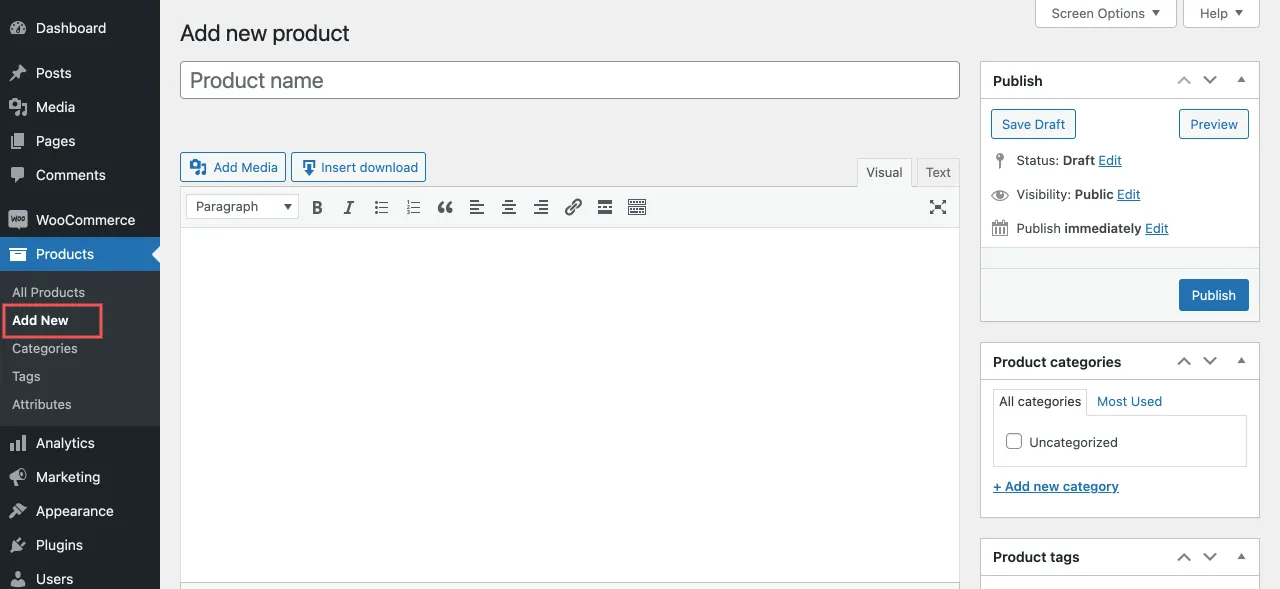
WooCommerce kurulumunu tamamladığınızda, kontrol panelinizin menüsünde WooCommerce (genel ayarlar alanı) ve Ürünler (ürün ayarları alanı) olmak üzere iki yeni sekme göreceksiniz.
Ayarları zaten tamamladığımız için yeni WooCommerce ürünleri eklemeye geçebiliriz. Başlamak için Ürünler > Yeni Ekle'ye gidin. Tanıdık WordPress düzenleyicisi ekranınızda görünür. Bu kutu, WordPress'te makale göndermek için kullandıklarımıza benzer.
İlk olarak, ürünün başlığını ve kısa bir ayrıntısını saklayın.
i) Basit Ürüne Anahtar Ayrıntıların Eklenmesi
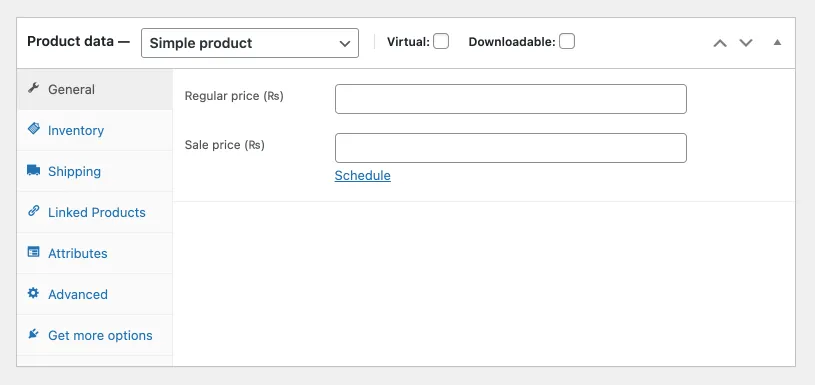
Yazı düzenleyici sayfasına kaydırırsanız, iki widget görebilirsiniz. İlki, Ürün verileri bölümü olarak adlandırılır - ürününüz hakkında daha fazla ayrıntı ekleyin.
İlk olarak, ürünün türünü seçin - Fiziksel, İndirilebilir veya Sanal. Sanal seçeneği seçerek, nakliye maliyetini otomatik olarak kaldıracaksınız.
Genel sekmesi: Normal ve indirimli fiyatları yerleştirin. Dijital ürün için dosyayı karşıya yükleyebilir, indirme sınırını özelleştirebilir ve ayrıca indirme süresinin dolmasını ayarlayabilirsiniz.
Envanter sekmesi: Ürün miktarı, stok durumu ve daha fazlasıyla stokunuzu yönetin. Satılan ürünü de işaretleyebilirsiniz.
Nakliye bölümü: Öğenin ağırlığını, nakliye sınıfını ve boyutlarını girin.
Bağlantılı Ürünler : Ek satışlar ve çapraz satışlar ekleyin
Nitelikler: Ürünün özelliklerini tanımlayın
Gelişmiş sekmesi: Özel satın alma notları girin, menünüzde ürün konumunu ayarlayın, önerilen uzantıları görüntüleyin ve incelemeleri etkinleştirin veya devre dışı bırakın.
ii) WooCommerce'de Değişken Ürün Ekleme
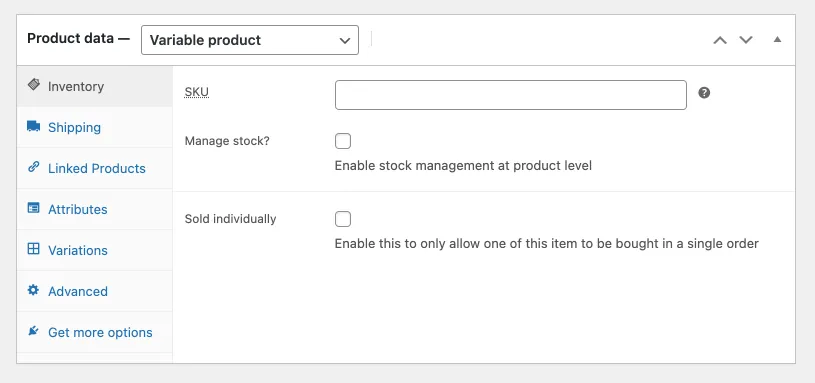
Çoğu zaman birden fazla seçeneği olan ürünleri mi satmamız gerekiyor? Renk, boyut, tasarım, miktar ve kalite, sıklıkla görülen bazı değişkenlerdir. Bunun için Ürün verilerinin Değişken ürün seçeneğini seçin. Artık yeni Varyasyonlar sekmesine erişebilirsiniz.

Daha önce girmiş olduğunuz özelliklerin kullanımıyla, ürününüzün müşteriler tarafından görülebilen birden çok sürümünü oluşturun. Bu sayede tüm ürünleri aynı sayfada tutabilir ve benzer bir ürün için birden fazla sayfa oluşturmak için zamandan tasarruf edebilirsiniz. Ve kesinlikle müşterilerinizin ürünü bulmasını kolaylaştıracaktır.
iii) Ona Son Bir Dokunuş Vermek
Ürün verileri pencere öğesinin altında, ürünle ilgili optimize edilmiş içerik yazmanıza olanak tanıyan bir Ürün kısa açıklaması bulabilirsiniz. Burada, ürün başlığının altında görünen kısa bir slogan yazabilirsiniz. Ayrıca, öğenin birincil faydalarını ekleyebilirsiniz.
Daha fazlasını keşfetmek için bir kategori atamanız, ürününüze etiketler eklemeniz, bir Ürün resmi (Öne Çıkan resim) eklemeniz veya bir resim galerisinin tamamını eklemeniz gerekir. İşiniz bittiğinde, Yayınla düğmesine basma zamanı sitenizde canlı hale getirmek için.
5. WooCommerce Ürünlerinizi Yönetme
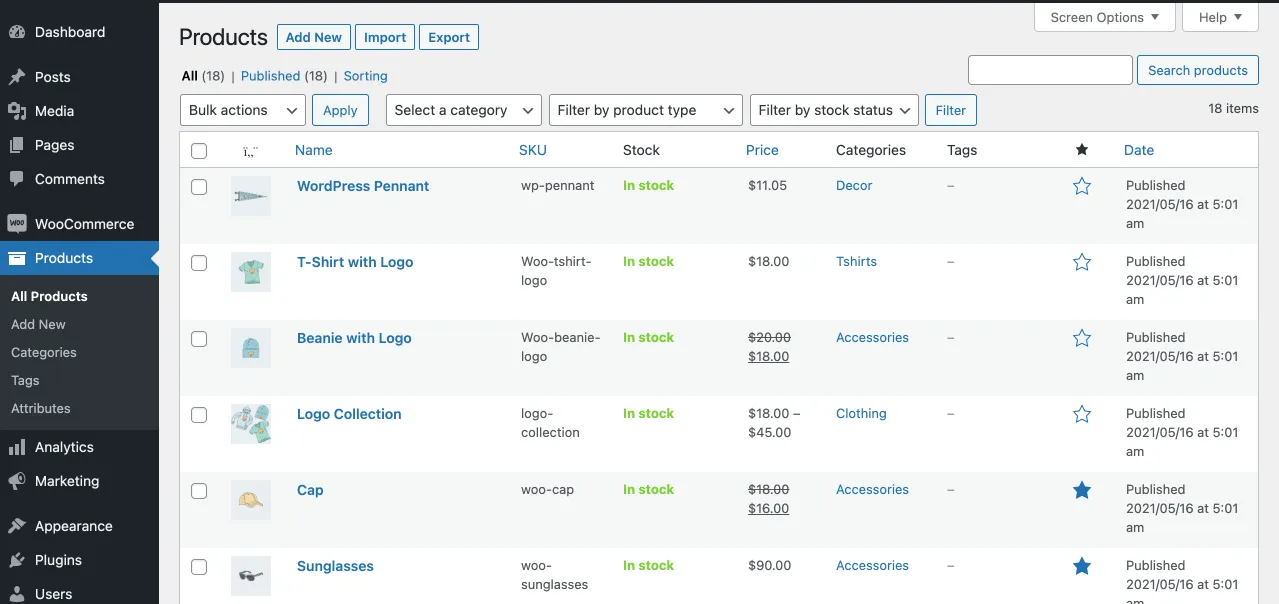
Mağazanızdaki birkaç öğeyi doldurduktan sonra, basit değişiklikler yapmak için her birini açmak zor. Neyse ki, ürünlerinizi yönetmek için kontrol panelinizdeki Ürünler sekmesini kullanabilirsiniz. Ürünleri ihtiyacınıza göre ekleyebilir, kaldırabilir ve düzenleyebilirsiniz.
Ürün etiketlerinizi, kategorilerinizi ve niteliklerinizi görüntüleyebilir ve değiştirebilirsiniz. Bu sayfadan farklı filtreler ve hızlı düzenleme seçenekleri kullanarak envanterinizi düzenleyin.
Bundan sonra, sitenize daha fazla ziyaretçi çekmek için e-mağazanızın tasarımını ve işlevselliğini geliştirmeyi öğreneceğiz. Ve bu nasıl yapılır? Hadi öğrenelim.
6. WooCommerce Temasını Seçin ve Özelleştirin
WordPress teması, sitenizin nihai tasarımını kontrol eder. Mükemmel bir tasarım elde etmek biraz pahalı gelebilir, ancak burada durum böyle değil.
WordPress ile mağazanızı baştan tasarlayabilir veya kullanıma hazır temalardan birini seçebilirsiniz. Bir WooCommerce mağazası için tema, ürünlerinizin nasıl görüntüleneceğini belirler. Piyasadaki binlerce ücretli ve ücretsiz tema arasından ürünlerinize uygun olanı seçebilirsiniz. Bir vitrin teması eklentisine sahip olarak, herhangi bir temayı indirebilir ve ihtiyaçlarınıza göre özelleştirebilirsiniz.
Ücretsiz bir tema alabilir veya sınırsız premium seçeneğinin keyfini çıkarabilirsiniz. Premium WooCommerce temaları harika işlevselliklerle birlikte gelirken, yeni başlayanlar için ağır bir bütçe olabilir. Seçim sana kalmış. Ancak temanın aşağıdaki karakterlerden birine sahip olduğundan emin olun.
- WooCommerce ile uyumluluk – ödeme sayfası, alışveriş sepeti, ürün listeleri ve ürünleriniz için optimize edilmiş görünümler için yerleşik uyumluluğa sahip olmalıdır.
- Mağazanızın markasına uygun ince ayarlara izin veren özelleştirme seçenekleri
- Temanın bir milisaniye içinde yüklenmesi için minimum kodlarla hafif
- Her türlü cihaz için otomatik optimizasyonlu SEO dostu yapı.
Görünüm » Özelleştir sayfasına gidin ve tema ayarlarını değiştirin veya yeni bir tane ekleyin. Canlı özelleştirici ile rengi, yazı tiplerini, düğmeleri, düzeni veya istediğiniz herhangi bir şeyi değiştirebilirsiniz.
Piyasada bulunan herhangi bir temadan memnun değilseniz, tasarımı nişastadan oluşturabilirsiniz. Sayfa oluşturucuların kullanımı ile herhangi bir kodlama bilgisi olmadan istediğiniz tasarımı oluşturabilirsiniz. Son derece esnek ve kullanımı kolay olan Elementor sayfa oluşturucuyu kullanmanızı öneririz. Benzersiz ve marka odaklı bir tasarım oluşturun ki pazarda özel bir yeriniz olsun.
7. Ek Eklentiler Alın
WordPress zaten çok şey var, ancak eklentileri harikadan daha fazlası! E-ticaret eklentilerinin kullanımıyla WooCommerce'inizin yerel özelliğini güçlendirebilir ve ihtiyacınız olan hemen hemen her işlevi ekleyebilirsiniz. Doğal olarak, WooCommerce mağazalarını genişletmek için oluşturulmuş çok sayıda eklenti görebilirsiniz.
Eklentiler → Yeni Ekle seçeneğine gittiğinizde WordPress sözlüğünde bulunan eklentiyi alabilirsiniz. Eklemek istediğiniz eklentinin adını yazın ve ardından Yükle'ye basın.
Ancak asıl soru şudur: “En kullanışlı e-ticaret eklentisi nedir?” Sizler için kısa bir liste hazırladık.
- WooCommerce için Booster – Bu eklenti, PDF faturalandırma, çoklu para birimi desteği, ürün eklentileri, e-posta yönetimi, fiyat etiketleri ve daha fazlasını içerir.
- Yoast SEO – Bu popüler SEO eklentisi, arama motorlarında size daha iyi bir sıralama sağlar.
- WooCommerce Yan Sepet – Bu eklenti, alışveriş sepetini web sitenizin yanında görüntülemenizi sağlar.
- TranslatePress – Bu çeviri eklentisi, farklı dil sürümlerini e-mağazanıza ücretsiz olarak ekler.
- Optimole – Bu görüntü optimizasyon eklentisi sitenizin kurallarını değiştirebilir. Resimlerinizi optimize etmek, site alanından %30-80 oranında tasarruf sağlayabilir. Sonunda, daha iyi bir site hızına ve daha fazla satışa sahip olursunuz.
- WooCommerce Ürün Sekmeleri – Bu eklenti, ürünlerinize ek sekmeler eklemenizi sağlar. Bu eklenti ile istediğiniz kadar sekme ekleyebilirsiniz.
Sen yaptın! Bizimle birlikte gidiyorsanız, bu aşamada e-ticaret mağazanızın ayarlarını bitirmiş olmalısınız. Artık müşterilerinizden sipariş almak için kapınız açık!
Ama yolculuk henüz başlamadı. İlk akışı, ikinci akışı ve ardından daha fazla insan akışını mağazanıza getirmek asıl zorluktur.
8. WooCommerce Mağazanızı Nasıl Büyütürsünüz
Bu hızlı WooCommerce ipuçları ve püf noktaları ile çevrimiçi mağazalarınızı kolayca büyütebilir ve müşterilerinize daha iyi bir deneyim sağlayabilirsiniz.
- Basit gezinme ile kullanıcı dostu bir deneyim sunun. Kırıntı bağlantılarının ve gezinme menülerinin kullanılması, sitenizdeki kullanıcı deneyimini iyileştirebilir.
- Değerli, kısa ve yine de ilgi çekici ürün açıklamaları yazmak. Biraz araştırma yapmanız ve ürününüzü doğru bir şekilde anlamanız gerekir. Büyüleyici kelimeler kullanın, SEO'yu düşünün ve fazla satış odaklı veya umutsuz görünmeyin. Bu dengeyi kurmak zor olabilir ama imkansız değil.
- Ürünle ilgili önemli bilgileri açık ve belirgin hale getirin. Kalite konusunda dürüst olmak ve fiyat, nakliye ücretleri, teslimat ve iade politikası konusunda net olmak, müşterinin güvenini kazanmanıza yardımcı olacaktır.
- Yüksek kaliteli ürün görsellerinin, farklı bakış açılarını gösteren çoklu görsellerin ve farklı çekimlerin kullanılması müşterilerinize büyük değer sağlayabilir.
- Yaratıcı video kullanmak, müşterilere ve google'a ek güvence vermenin harika bir yoludur. Aynı videoyu YouTube, Vimeo veya Wistia için kullanmak size değerli geri bağlantılar ve paylaşımlar sağlayacaktır.
- Mağazanızı SEO için Optimize Etme – hem sayfa içi SEO hem de sayfa dışı SEO hayati önem taşır. İyi planlanmış SEO stratejilerine sahip olmak ve bunların doğru uygulanması faydalıdır.
- Filtreleri, menü öğelerini, fiyat sıralamasını vb. kullanarak ürünleri bulmayı kolaylaştırın.
- Sitenize sosyal medya butonunu ekleyerek Ürünlerin Paylaşılmasını Kolaylaştırın.
- Şimdi Satın Al gibi düğmeler görmüşsünüzdür. Sepete ekle. Üye olmak. vb bir web sitesinde? Bu bağlantılara Harekete Geçirici Mesaj (CTA) düğmeleri denir. Çevrimiçi mağazanıza akıllıca CTA düğmeleri eklemek, müşterilerinizin dikkatini çekmenize yardımcı olur.
- Ürünü kontrol etmek ve bir satın alma işlemini hızlı ve kolay bir şekilde tamamlamak için gereken adımları azaltın.
- Web sitenizin hızını ölçün ve hızlı ve güvenilir olduğundan emin olun - yavaş yüklenen bir web sitesi ziyaretçileriniz için gerçek bir vızıltıdır. GTMetrix, Google PageSpeed Insights gibi çevrimiçi araçlarla site hızınızı ölçebilirsiniz.
- Kolay ve hızlı hale getirmek için ödeme sürecini optimize edin. İlk olarak, Zorunlu Girişleri/Kayıtları kaldırın ve birden çok ödeme ağ geçidi sağlayın.
- Sitenizin güvenli ve güvenilir olduğundan emin olun. Nasıl? WordPress sitesini güncelleyin, sitenizin verilerini yedekleyin, trafiği güvenceye almak için SSL kullanın ve bazı güvenlik eklentileri ekleyin.
- Sitenizi hiç ziyaret etmemiş rastgele kişiler tarafından kullanılabilirlik testi yapın. Bu tür kullanılabilirlik testleri, alıcıların bakış açısından insanların web sitenizdeki görüşlerini almayı gerektirir. Bu prosedürü bir beta testi olarak düşünün. Bu nedenle, bir avuç insanı sitenizde aşağıdakileri aramaya ikna etmeniz gerekir.
- Web sitenizle etkileşimde bulunma kolaylığı
- Ürün sayfasını zahmetsizce bulma kolaylığı
- Sayfa çok mu karışık?
- CTA düğmeleri iyi yerleştirilmiş ve bulunması kolay mı?
- Alışveriş sepetleri kullanıcıların kafasını karıştırıyor mu?
- Yararsız görünen sayfalar ve iyi bir etkiye sahip görünen sayfalar.
- A/B Testlerini Çalıştırın – A/B testi veya bölünmüş test, web sitenizin her öğesinin iki farklı varyantını oluşturur ve her iki varyasyonun sonucunu ve dönüşümlerini gösterir. Test analistinin metrikleri arasında Dönüşüm Oranı, Yatırım Getirisi, Hemen Çıkma Oranı ve Satın Alma Sayısı bulunur. Sonunda, hangi varyasyonun daha iyi bir sonuç verdiğini belirleyebilirsiniz. A/B testi, sitenize bazı yeni özellikler eklemek için kullanışlıdır. Nelio AB Test eklentisi gibi bir A/B testi eklentisinin kullanılması bu görevi yapmanıza yardımcı olabilir.
- İlgili ürünleri satmak için e-posta makbuzlarını kullanın, geri bildirim için müşteriyle bağlantı kurun, indirim ve yeni ürünler hakkında bir güncelleme paylaşın.
- Bir müşteri kazanırken hala kâr elde etmek için indirimleri stratejik olarak kullanın. Örneğin: üyelik tabanlı bir web sitesinde yalnızca sadık müşteriler için indirimler rezerve edebilirsiniz.
- Ürün satın alma adımlarının sayısını azaltarak, satın alma işlemine dahil olan tüm fiyatları görüntüleyerek ve tekrar bilgi istemekten kaçınarak alışveriş sepetini terk etmeyi azaltın.
- Müşterilerinizi SMS yoluyla, Canlı Sohbeti Kullanarak bilgilendirin ve Müşteri İncelemeleri, Video Görüşleri, Basın Sözleri vb. aracılığıyla Güven Sinyalleri oluşturun.
- Son olarak, performansınızı izleyin, analiz edin ve gözden geçirin.
Özetliyor
Makale sizin için yararlı oldu mu? Gerçekten öyle olduğunu umuyoruz. “Mağazanızı Daha Etkili Hale Getirecek 8 Hızlı WooCommerce İpuçları ve Püf Noktaları” ile ilgili herhangi bir sorunuz varsa, bizimle iletişime geçmekten çekinmeyin. Yorumunuz bizim için bir teşvik olacaktır.
En iyi dileklerimle!!
